Panduan komprehensif ini memperincikan beberapa kaedah untuk memulihkan data yang hilang pada Samsung A34 dengan cekap. Anda boleh mencuba.

Data penting atau pemadaman tidak sengaja pada Samsung Galaxy A34 akan mewujudkan situasi yang tidak dapat dipulihkan, tetapi ini tidak semestinya bermakna data yang anda padamkan telah hilang, termasuk kenalan, mesej, video, foto, log panggilan, data whatsapp, audio, kalendar, galeri . Data ini boleh dipulihkan selagi kami menggunakan alat dan teknik yang betul. Baca di bawah untuk mendapatkan panduan komprehensif ini yang akan membantu anda menemui semula fail yang anda fikir anda hilang dan berfungsi sebagai peta jalan anda untuk memulihkan data anda.
Garis panduan
- Ke mana perginya data Samsung A34 yang hilang?
- Bahagian 1: Pulihkan Data Hilang daripada Samsung A34 tanpa Sandaran
- Bahagian 2: Pulihkan Foto/Video Samsung A34 dengan Mudah pada Tong Kitar Semula
- Bahagian 3: Pulihkan Foto/Video Samsung A34 yang Dipadamkan daripada Google Photos
- Bahagian 4: Dapatkan semula Fail Samsung A34 yang Dipadamkan dengan Samsung Cloud
- Kesimpulan
Ke mana perginya data Samsung A34 yang hilang?
Jika anda menggunakan File Explorer pada Samsung anda untuk mencari dan memadam fail, ia akan dipadamkan secara kekal. Kemudian alat lain mesti digunakan untuk memulihkan data. Walau bagaimanapun, jika anda memadamkan data seperti foto dan video, kami boleh menemuinya dalam Tong Sampah atau Tong Kitar Semula, di mana ia kekal untuk tempoh masa yang terhad sebelum dipadamkan secara kekal. Tong Kitar Semula masih digunakan untuk video atau foto yang dipadamkan, tetapi data lain yang dipadamkan tidak akan berada di sini. Kemudian lihat kaedah di bawah, yang juga boleh memulihkan data lain.
Sebelum melakukan ini, pertama sekali kita perlu menghentikan penulisan ganti data.
Sebelum kita mendalami kaedah pemulihan data hilang Samsung Galaxy A34 , sebarang kemasukan data tambahan mesti dihentikan. Terdapat kemungkinan bahawa data baharu akan menimpa sektor storan fail yang dipadam, dengan itu mengurangkan peluang pemulihan. Oleh itu, kita perlu memastikan bahawa tiada data atau fail baharu dalam memori Galaxy A34 sebelum cuba memulihkannya. Untuk mencapai matlamat ini, adalah disyorkan untuk mematikan data mudah alih atau Wi-Fi dan tidak memasang aplikasi baharu atau menyimpan fail baharu. Ini meminimumkan kesan data baharu pada memori dan meningkatkan kadar kejayaan percubaan kami untuk memulihkan data.
Bahagian 1: Pulihkan Data Hilang daripada Samsung A34 tanpa Sandaran
Pemulihan Data Samsung ialah alat berkuasa yang sangat disyorkan di sini. Ia adalah alat pemulihan data lanjutan yang membantu anda memulihkan pelbagai jenis data daripada mana-mana peranti Samsung atau Android, sama ada anda telah membuat sandaran data anda atau tidak. Ia juga boleh membantu anda mendapatkan semula data anda tidak kira apa keadaan yang hilang. Alat ini menyokong anda untuk mengimbas, pratonton data dan memulihkan data.
Cuma ikut langkah seterusnya untuk memulihkan data yang hilang pada Samsung A34:
Langkah 1: Muat turun, pasang Pemulihan Data Samsung pada komputer anda, dan kemudian sambungkan Samsung A34 anda ke komputer anda dengan kabel USB.



Nota: Sila ikut gesaan antara muka dan operasi untuk meletakkan Samsung A34 anda ke dalam mod nyahpepijat.
Langkah 2: Klik Pemulihan Data Android, dan ikut gesaan untuk mengimbas data anda.

Langkah 3: Selepas imbasan selesai, anda akan melihat semua data anda. Anda hanya perlu memilih data yang ingin anda pulihkan dan klik Pulih untuk menyelesaikan.

Bahagian 2: Pulihkan Foto/Video Samsung A34 dengan Mudah pada Tong Kitar Semula
Untuk memulihkan foto/video anda yang dipadam menggunakan apl Galeri, ikut langkah mudah ini:
- Buka apl Galeri pada peranti anda.
- Ketik pada menu tiga titik yang terletak di penjuru kanan sebelah atas skrin, kemudian pilih "Tong Kitar Semula" daripada pilihan yang disediakan.
- Semak imbas melalui Tong Kitar Semula untuk mencari fail anda yang dipadamkan. Sebaik sahaja anda menemui fail yang ingin anda pulihkan, hanya ketik padanya dan pilih "Pulihkan" untuk menghidupkannya semula.
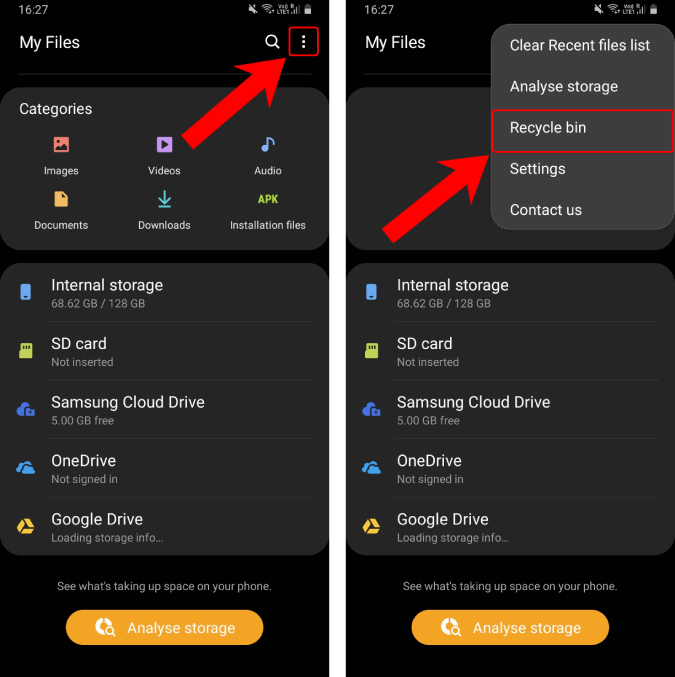
Bahagian 3: Pulihkan Foto/Video Samsung A34 yang Dipadamkan daripada Google Photos
Google Photos ialah apl serba boleh yang menyimpan imej dan video yang dipadamkan dengan selamat untuk pemulihan mudah dalam ekosistem Google. Aplikasi ini menyediakan pelbagai ciri, termasuk storan tanpa had untuk foto dan video, serta alatan untuk mengedit. Apabila pengguna memadamkan imej atau video secara tidak sengaja, Google Photos menyandarkannya secara automatik, membolehkan untuk mendapatkan semula dengan lancar daripada bahagian "Dipadamkan" pada akaun pengguna. Proses yang cekap ini memastikan pengguna boleh memulihkan kenangan berharga mereka tanpa sebarang kerumitan, menjadikan Google Photos sebagai alat yang sangat diperlukan untuk melindungi dan memulihkan kandungan yang dipadamkan.
Berikut adalah langkah-langkah untuk menggunakan kaedah ini:
- Buka apl Google Photos pada peranti anda.
- Ketik pada "Perpustakaan," dan kemudian pilih "Sampah" daripada pilihan yang disediakan.
- Tekan lama pada item yang ingin anda pulihkan, dan kemudian ketik pada "Pulihkan" untuk membawanya kembali ke pustaka foto utama anda.
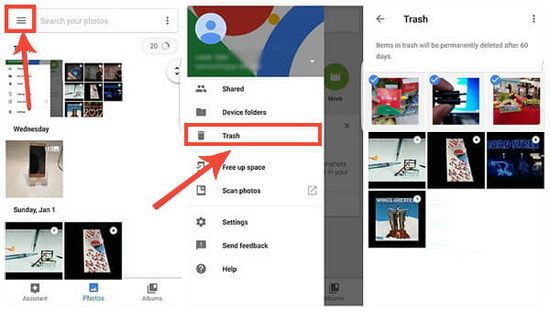
Nota: Sila segerakkan tetapan Samsung Galaxy A34 dan Google Photos anda untuk memastikan penggunaan kaedah ini dengan betul.
Bahagian 4: Dapatkan semula Fail Samsung A34 yang Dipadamkan dengan Samsung Cloud
Selain menggunakan kaedah di atas, anda juga boleh menggunakan Samsung Cloud untuk memulihkan data yang dipadam. Tetapi kelemahan kaedah pemulihan ini ialah pengguna harus membuat sandaran data pada Samsung Cloud sebelum ini. Jika anda belum membuat sandaran data terlebih dahulu, anda tidak akan dapat mendapatkan semula data yang dipadam menggunakan kaedah ini. Walau bagaimanapun, jika anda telah membuat sandaran data pada Samsung Cloud, kaedah ini sememangnya berkesan walaupun anda memadamnya secara tidak sengaja atau tidak sengaja.
Langkah 1: Buka "Tetapan" pada peranti Samsung anda, kemudian ketik pada "Akaun dan sandaran".
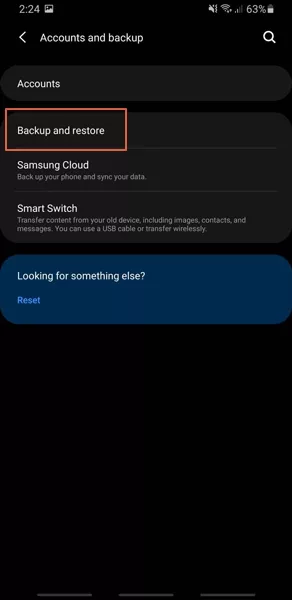
Langkah 2: Dalam bahagian ini, cari dan pilih "Sandarkan dan Pulihkan", kemudian ketik pada "Pulihkan data".
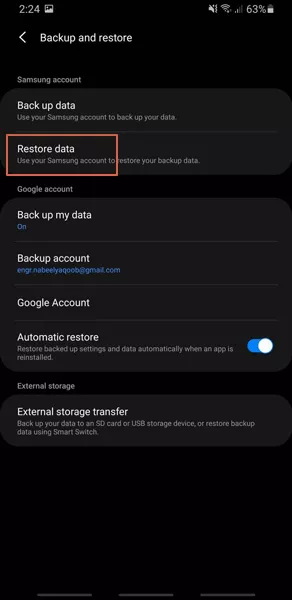
Langkah 3: Pilih jenis fail tertentu yang ingin anda pulihkan, kemudian ketik "Pulihkan". Data yang anda pilih kemudiannya akan dipulihkan daripada Samsung Cloud.
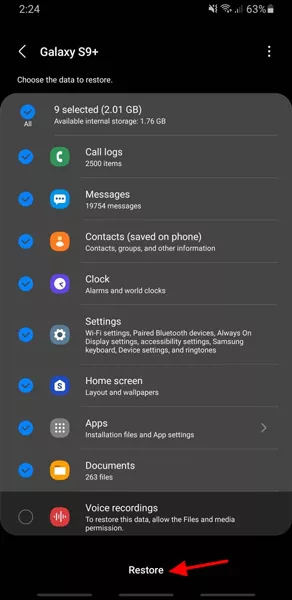
Kesimpulan
Selepas keseluruhan proses, sebaik sahaja kita mempunyai kaedah pemulihan di atas, masalah kita sebenarnya mudah untuk diselesaikan. Barulah kita tahu bahawa data pada Samsung Galaxy A34 tidak hilang selama-lamanya. Hanya langkah proaktif, ditambah dengan alat pemulihan yang betul, boleh menyediakan jaringan keselamatan untuk kehidupan digital anda, memastikan fail berharga anda kekal dalam jangkauan walaupun selepas pemadaman tidak sengaja.





